Importar desde Confluence
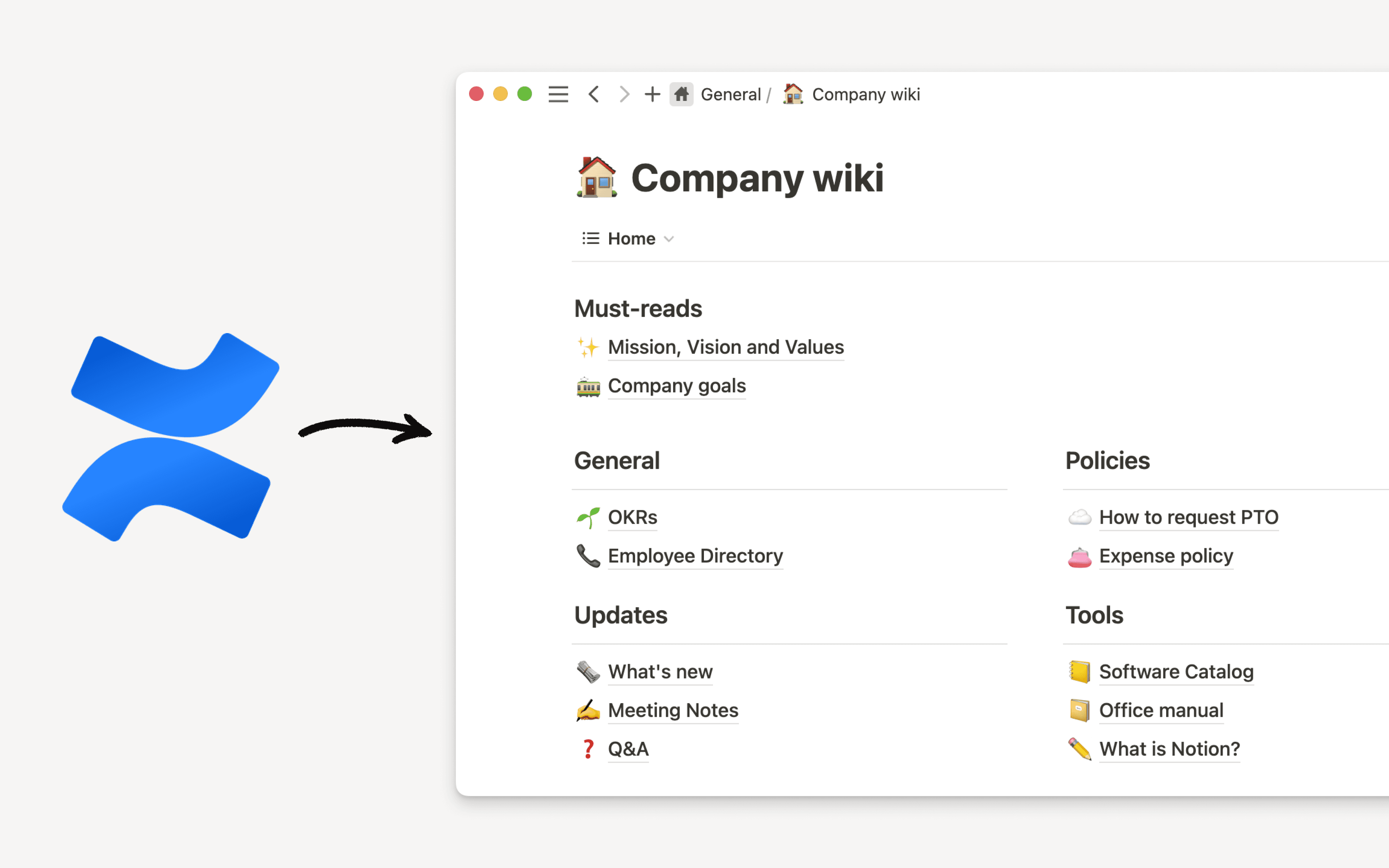
Importa tus datos de Confluence directamente a Notion 📥
Es importante tener la información en un solo lugar. Por ese motivo, te presentamos un tutorial muy útil para importar tu espacio de Confluence a Notion.

Según tus necesidades, hay dos formas de importar desde Confluence a Notion.
Importador de archivos ZIP
Puedes usarlo para importar solo una parte del espacio de trabajo si lo prefieres
Solo se pueden importar espacios de trabajo pequeños de hasta 5 GB (o 15 GB previa solicitud)
Importador de API
Solo puede importar el espacio de trabajo completo
Puede importar espacios de trabajo de hasta 30 GB
Conserva los comentarios y el mapeo de usuarios
Exporta tu espacio de Confluence a HTML
Desde el espacio de trabajo de Confluence, ve a
Space Settings(Configuración del espacio) en la barra lateral superior derecha.Selecciona
Herramientas de contenidoen la barra de herramientas superior y luegoExportaren la barra de herramientas a continuación. Si no ves alguna de estas opciones, es posible que necesites solicitar permiso para exportar al administrador del espacio de trabajo.Selecciona
HTMLen la lista de formatos.Selecciona
Custom Export(Exportación personalizada) y desmarca la casillaInclude comments(Incluir comentarios).Elige qué páginas quieres exportar. Ten en cuenta que las páginas que incluyan archivos adjuntos de gran tamaño pueden aumentar notablemente tanto el tamaño como la complejidad de la exportación.
Deja que el proceso de exportación finalice. Esto puede tardar un buen rato si el espacio es de gran tamaño.
Una vez que termine la exportación, haz clic en
Descargarpara guardar la exportación en la computadora.Deberías tener un archivo con un título similar a
Confluence-space-export-XXXXXX.html.zip, dondeXXXXXXes una secuencia de dígitos.
Importar
Comienza por navegar hasta el espacio de trabajo de Notion al que te gustaría importar tu contenido de Confluence.
Dede la barra lateral, accede al menú
Configuración→Importar→ Word.Dirígete al archivo
.zipexportado desde Confluence en el paso anterior y selecciónalo para cargarlo. No es necesario descomprimir el archivo. Simplemente cargar el archivo completo.Verás en el navegador un mensaje que indica que la carga del archivo está en curso y, a continuación, un mensaje de estado sobre el progreso de la importación.
Cuando finalice la importación, accederás automáticamente al nuevo contenido importado.
Conectar Confluence y Notion
Dede la barra lateral, accede al menú
Configuración→Importar→ Word.Elige
Importar mediante API.Para la autenticación, selecciona el tipo de instancia de Confluence: nube o servidor. Para encontrar el tipo de instancia, abre Confluence y haz clic en
Ayuda→?junto a tu perfil →Acerca de Confluence. Allí podrás ver el tipo de instancia, ya sea en la nube, el servidor o el centro de datos de Confluence. Notion solo admite instancias en la nube y del servidor.
Autenticación con Confluence Cloud:
Ingresa tu correo electrónico y página de Confluence.
Crea un token de API desde tu cuenta de Atlassian e ingrésalo en el campo correspondiente. Obtén más información sobre la creación de tokens en Confluence.
Haz clic en
Autenticar.
Autenticación con Confluence Server:
Busca y selecciona tu versión de Confluence aquí.
Ingresa tu correo electrónico y página de Confluence.
Si estás ejecutando la versión Confluence 7.9 o posterior, crea un
token de acceso personaly pégalo. Si estás usando una versión que es anterior a Confluence 7.9, ingresa tu nombre de usuario y contraseña de Confluence.Haz clic en
Autenticar.
Importar
Para comenzar a importar, haz clic en
Confluenceen el menú Importaciones.En la pantalla siguiente, puedes controlar el progreso de tus importaciones. Según el tamaño del archivo, este paso puede llevar varias horas.
Cuando veas el mensaje
Importando páginas..., puedes cerrar el navegador. Se te enviará un correo electrónico cuando la importación se haya completado.
Repite estos pasos si quieres importar más de un espacio de Confluence.
